
sliderEffect | 버튼과 닷버튼 형식의 이미지 슬라이드
오늘의 목표
❔problem
첫번째 이미지에서 이전 버튼을 누르면 마지막 사진으로 넘어가야 하며, 마지막 이미지에서 다음 버튼을 누르면 첫번째 사진으로 넘어가야 합니다.
❗️solve
if문을 활용하는 방법과 if문 없이 해결하는 방법이 있으며, 오늘 보여드릴 방법은 if문 없이 해결하는 방법입니다.
1. 사이트 구조 살펴보기
HTML 살펴보기
화면 아래 닷버튼이 추가되었습니다.
<main id="main">
<section id="sliderType01">
<div class="slider__wrap">
<div class="slider__img">
<div class="slider__inner">
<div class="slider" role="group" aria-label="1/5"><img src="../assets/img/effect_bg06-min.jpg" alt="이미지1"></div>
<div class="slider" role="group" aria-label="2/5"><img src="../assets/img/effect_bg07-min.jpg" alt="이미지2"></div>
<div class="slider" role="group" aria-label="3/5"><img src="../assets/img/effect_bg08-min.jpg" alt="이미지3"></div>
<div class="slider" role="group" aria-label="4/5"><img src="../assets/img/effect_bg09-min.jpg" alt="이미지4"></div>
<div class="slider" role="group" aria-label="5/5"><img src="../assets/img/effect_bg10-min.jpg" alt="이미지5"></div>
</div>
</div>
<div class="slider__btn">
<a href="#" class="prev" role="button" aria-label="왼쪽 이미지">prev</a>
<a href="#" class="next" role="button" aria-label="오른쪽 이미지">next</a>
</div>
<div class="slider__dot">
<!-- <a href="#" class="dot active">이미지1</a>
<a href="#" class="dot">이미지2</a>
<a href="#" class="dot">이미지3</a>
<a href="#" class="dot">이미지4</a>
<a href="#" class="dot">이미지5</a> -->
</div>
</div>
</section>
</main>
CSS 살펴보기
닷버튼 디자인이 추가되었습니다.
<style>
/* slider */
.slider__wrap {
width: 100%;
height: 100vh;
display: flex;
align-items: center;
justify-content: center;
}
/* 이미지 보이는 부분 */
.slider__img {
position: relative;
width: 600px;
height: 400px;
overflow: hidden;
}
/* 이미지 감싸고 있는 부모 : 움직이는 부분 */
.slider__inner {
display: flex;
flex-wrap: wrap;
/* 총 이미지 6개 */
width: 3600px;
height: 400px;
}
/* 개별적인 이미지 */
.slider {
position: relative;
width: 600px;
height: 400px;
}
.slider img{
width: 100%;
}
.slider::before {
position: absolute;
left: 5px;
top: 5px;
background: rgba(0, 0, 0, 0.4);
color: #fff;
padding: 5px 10px;
}
.slider:nth-child(1)::before {content: '이미지1';}
.slider:nth-child(2)::before {content: '이미지2';}
.slider:nth-child(3)::before {content: '이미지3';}
.slider:nth-child(4)::before {content: '이미지4';}
.slider:nth-child(5)::before {content: '이미지5';}
.slider:nth-child(6)::before {content: '이미지1';}
@media (max-width: 800px) {
.slider__img {
width: 400px;
height: 300px;
}
}
.slider__btn a {
position: absolute;
top: 50%;
transform: translateY(-50%);
width: 50px;
height: 50px;
background: rgba(0,0,0,0.4);
text-align: center;
line-height: 50px;
transition: all 0.2s;
display: block;
color: #fff;
}
.slider__btn a:hover {
border-radius: 50%;
background: rgba(255,255,255,0.4);
color:#000;
}
.slider__btn a.prev {
left: 0;
}
.slider__btn a.next {
right: 0;
}
.slider__dot {
position: absolute;
left: 50%;
transform: translateX(-50%);
bottom: 20px;
}
.slider__dot .dot {
width: 20px;
height: 20px;
background: rgba(0,0,0,0.4);
display: inline-block;
border-radius: 50%;
text-indent: -9999px;
transition: all 0.3s;
margin: 2px;
}
.slider__dot .dot.active {
background: rgba(255,255,255,0.9);
}
</style>
2. script 살펴보기
이미지가 움직이는 영역 |
매개변수 num을 활용하여 이미지의 가로값만큼 x축으로 이동할 수 있도록 설정해줍니다.
⇢ next 버튼 설정 |
currentIndex 값에 1을 더한 값을 이미지 갯수로 나누어 nextIndex 값을 설정한 후, 그 값을 움직이는 영역에 대입시켜 넘어가도록 설정해주었습니다.
⇠ prev 버튼 설정 |
이미지 총 갯수에서 하나를 뺀 값을 currentIndex에 더하고 다시 이미지 총 갯수로 나눠 prevIndex 값을 설정해주었습니다.
닷 버튼 설정 |
이미지의 갯수에 따라 닷메뉴가 생성되도록 만들고 해당 이미지의 버튼에 활성화 표시와 클릭했을때 해당 이미지로 갈 수 있도록 설정합니다.
<script>
const sliderWrap = document.querySelector(".slider__wrap");
const sliderImg = document.querySelector(".slider__img"); // 보여지는 영역
const sliderInner = document.querySelector(".slider__inner"); // 움직이는 영역
const slider = document.querySelectorAll(".slider"); // 이미지
const sliderDot = document.querySelector(".slider__dot"); //닷 메뉴
// 이미지 갯수에 따라 닷메뉴 생성되도록 만들어야함
let currentIndex = 0; // 현재 이미지
let sliderCount = slider.length; // 이미지 갯수
let sliderWidth = sliderImg.offsetWidth; // 이미지 가로값
let dotIndex = "";
// 초기값 설정 함수 init()
function init(){
// <a href="#" class="dot active">이미지1</a>
slider.forEach(() => {dotIndex += "<a href='#' class='dot'>이미지1</a>";});
sliderDot.innerHTML = dotIndex;
// 첫 번째 닷 버튼에 활성화 표시(active)
sliderDot.firstChild.classList.add("active");
}
init();
// 이미지 이동
function gotoSlider(num){
sliderInner.style.transition = "all 400ms";
sliderInner.style.transform = "translateX("+ -sliderWidth * num +"px)";
currentIndex = num;
// 두번째 이미지 == 두번째 닷에 클래스 추가
// 닷 메뉴 클래스 모두 삭제 -> 해당 이미지의 닷 메뉴에 클래스 추가
let dotActive = document.querySelectorAll(".slider__dot .dot");
dotActive.forEach(el => el.classList.remove("active"));
dotActive[num].classList.add("active");
}
// 버튼 클릭했을 때
document.querySelectorAll(".slider__btn a").forEach((btn, index) => {
btn.addEventListener("click", () => {
let prevIndex = (currentIndex + (sliderCount -1)) % sliderCount;
let nextIndex = (currentIndex + 1) % sliderCount;
if(btn.classList.contains("prev")){
gotoSlider(prevIndex);
} else {
gotoSlider(nextIndex);
}
});
})
// 닷 버튼을 클릭했을 때 해당 이미지로 이동
document.querySelectorAll(".slider__dot .dot").forEach((dot, index) => {
dot.addEventListener("click", () => {
gotoSlider(index);
});
})
</script>
'EFFECT > SLIDER' 카테고리의 다른 글
| SLIDER | 이미지 슬라이더 | 버튼 형식의 이미지 슬라이드 (3) | 2022.09.19 |
|---|---|
| SLIDER | 이미지 슬라이더 | 좌로 넘기기(연속) (4) | 2022.09.04 |
| SLIDER | 이미지 슬라이더 | 좌로 넘기기 (2) | 2022.08.29 |
| SLIDER | 이미지 슬라이더 | transition 효과 (2) | 2022.08.29 |




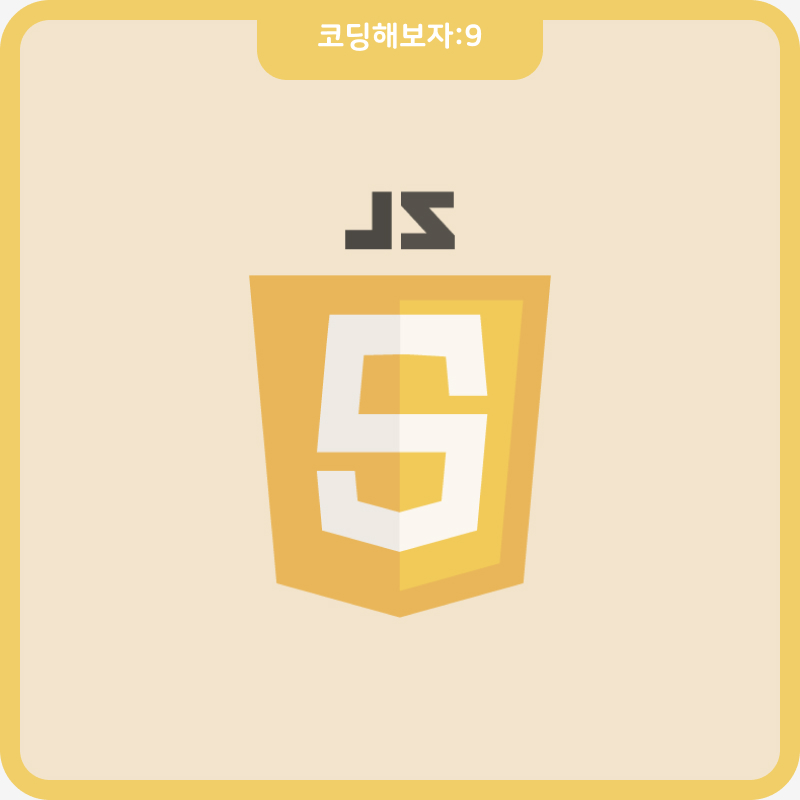
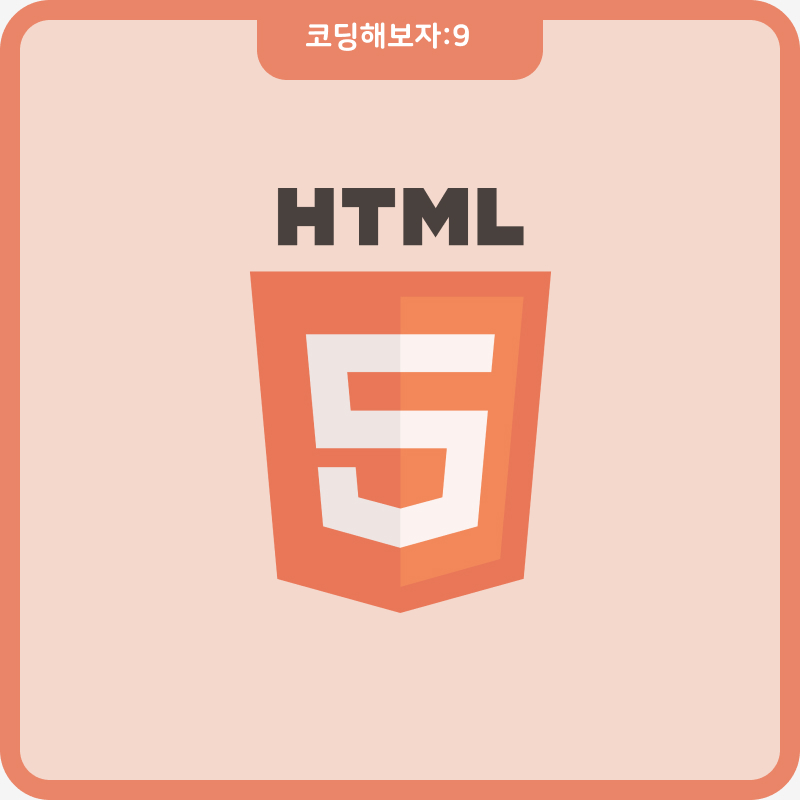
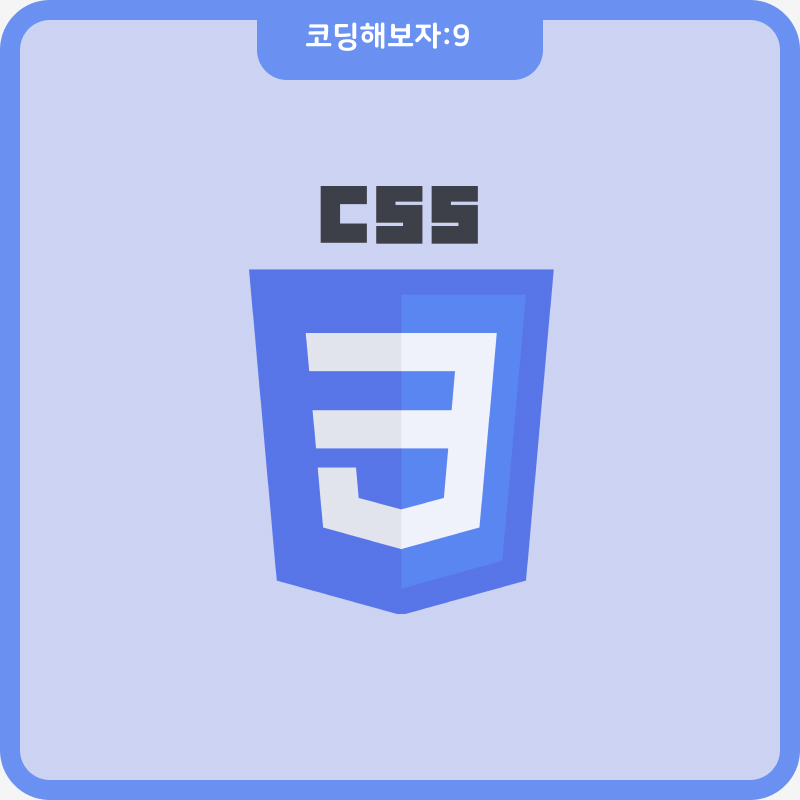
댓글